PNG steht für Portable Network Graphics und ist ein häufig verwendetes Bildformat. Obwohl es ein verlustfreies Dateiformat ist, komprimiert es visuelle Inhalte. Allerdings sind PNG-Bilddateien immer größer. Um Speicherplatz zu sparen oder schnell online zu veröffentlichen, müssen Sie möglicherweise PNG-Bild komprimieren Dateien regelmäßig. Daher möchte dieser Artikel vier Möglichkeiten vorstellen, mit denen Sie PNG-Bilddateien unter Windows, Mac und Linux komprimieren können. Einige davon können Bilder sogar um 70 % komprimieren, ohne dass sie unscharf werden.

- Teil 1: Einfachste Art, PNG zu komprimieren
- Teil 2: PNG-Image unter Windows komprimieren
- Teil 3: PNG-Bild auf dem Mac komprimieren
- Teil 4: PNG unter Linux komprimieren
- Teil 5. FAQs zum Komprimieren von PNG
Teil 1: Einfachste Art, PNG zu komprimieren
Wenn Sie keine Software auf Ihrem Computer installieren möchten, Apeaksoft Free Online Image Compressor ist die beste Option, um PNG online zu komprimieren. Es ist nicht nur einfach zu verwenden, sondern kann Bilder auch ohne Qualitätsverlust von MB auf KB verkleinern.
1. Komprimieren Sie PNG-Bilder online und bewahren Sie dabei die Transparenz.
2. Stapelverarbeitung von bis zu 40 Bildern ohne Qualitätsverlust.
3. Verbessern Sie die Leistung mithilfe fortschrittlicher Technologie.
4. Verfügbar für alle Computer mit Windows, Mac und Linux.
Kurz gesagt, Free Online Image Compressor ist der einfachste Weg, die Dateigröße von PNG-Bildern zu komprimieren.
So komprimieren Sie PNG Online
Schritt 1Gehen Sie auf die Website von Apeaksoft kostenloser Bildkompressor, und klicken Sie auf Bilder zur Komprimierung hinzufügen Schaltfläche, um Bilder zum Online-PNG-Kompressor hinzuzufügen.
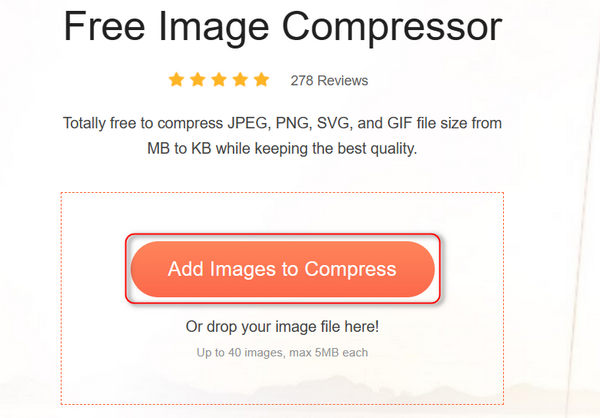
Schritt 2Nachdem die Website die PNG-Dateien komprimiert hat, können Sie auf klicken Alle herunterladen Klicken Sie auf die Schaltfläche, um die PNG-Dateien auf Ihren Computer zu exportieren.
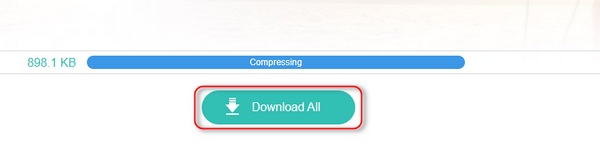
Teil 2: PNG-Image unter Windows komprimieren
Wenn Sie ein PNG-Bild lieber manuell auf dem PC komprimieren möchten, ist das integrierte Paint-Programm eine einfache Wahl. Mit Paint können Sie Ihr PNG-Bild zuschneiden, um die Dateigröße zu verringern oder die Abmessungen zu ändern. Darüber hinaus kann die Konvertierung von PNG in JPG das Originalbild weiter komprimieren.
Komprimieren Sie PNG mit Windows Paint
Schritt 1 Suchen Sie das PNG-Bild, das Sie in JPG komprimieren möchten. Klicken Sie mit der rechten Maustaste auf die Datei, wählen Sie Öffnen Sie mit und wählen Sie Paint, um es in Windows Paint zu öffnen.
Schritt 2 Klicken Sie auf die Größe ändern und neigen Schaltfläche oben links. Geben Sie dann eine geeignete Auflösung in das Pixel Panel und klicken Sie auf die OK .
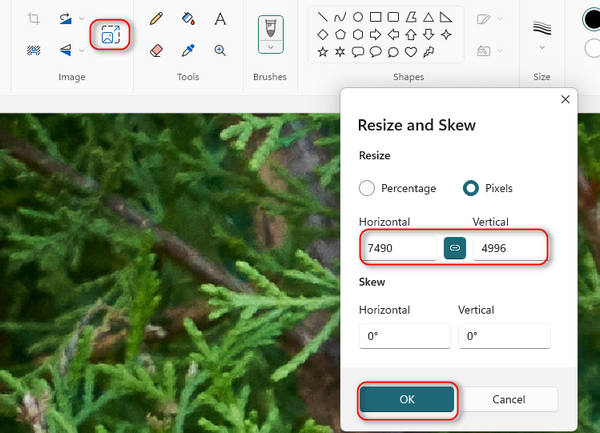
Schritt 3 Klicken Sie abschließend auf das Menü Datei, wählen Sie Speichern unter und wählen Sie JPEG-Bild. Navigieren Sie im Popup-Dialogfeld zu einem bestimmten Verzeichnis, um die Ausgabe zu speichern, geben Sie einen Namen ein und speichern Sie das komprimierte PNG auf Ihrem Computer.
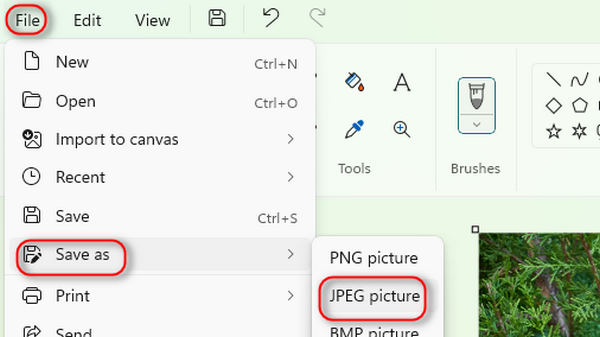
Teil 3: PNG-Bild auf dem Mac komprimieren
Wenn Sie PNG-Bilder auf einem Mac komprimieren möchten, haben Sie weniger Möglichkeiten als auf PCs. Es gibt mehrere Bildbearbeitungsprogramme, die die Mac-Version anbieten, wie zum Beispiel Photoshop. Damit können Sie die Größe eines PNG-Bilds ändern und es komprimieren.
Schritt 1 Führen Sie Photoshop aus und ziehen Sie das PNG-Bild in das Programm.
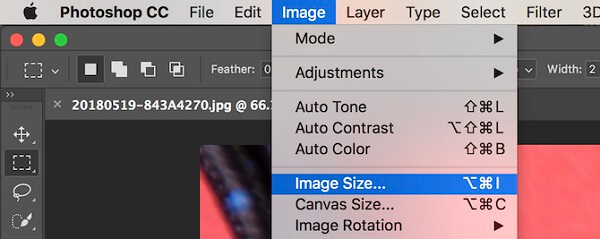
Schritt 2 Klicken und erweitern Sie die Bild Menü und wählen Sie Bildgröße um das Dialogfeld "Bildgröße" zu öffnen. Einstellen Breite und Größe auf eine kleinere Größe, um PNG zu komprimieren. Prüfen Resampling und wählen Sie Bikubisch schärfer, wodurch die Schärfe erhalten bleibt, während ein Bild komprimiert wird.
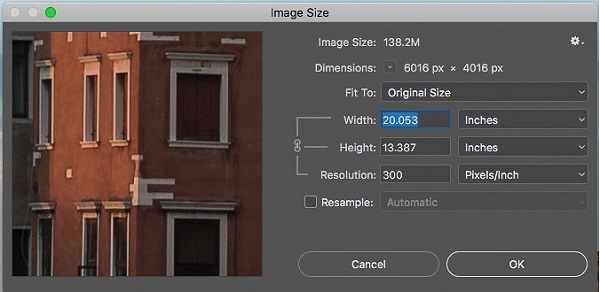
Schritt 3 Hit OK Schaltfläche, um das Dialogfeld „Bildgröße“ zu schließen. Wenn Sie das PNG-Bild ohne Qualitätsverlust komprimieren möchten, exportieren Sie das Bild direkt. Andernfalls können Sie PNG in JPG komprimieren, um die Dateigröße zu verringern.
Weitere Lösungen für Ändern Sie die Größe eines Fotos auf einem MacSie können es hier überprüfen.
Teil 4: PNG unter Linux komprimieren
Obwohl Sie PNG-Bilder mit TinyPNG und anderen Webanwendungen unter Linux komprimieren und dabei die Transparenz beibehalten können, sind Befehlszeilen immer noch die vorherrschende Methode. Wir verwenden Pngquant als Beispiel, um Ihnen das Verfahren zu zeigen.
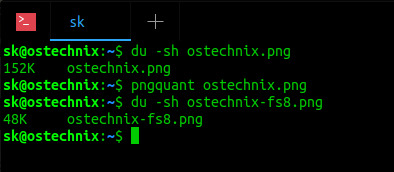
Schritt 1 Installieren Sie den PNG-Kompressor, indem Sie die Befehlszeile ausführen $ sudo apt installiere pngquant.
Schritt 2 Zeigen Sie die ursprüngliche PNG-Dateigröße mit dem Befehl an $ du -sh pngimage.png. Ersetzen Sie pngimage.png durch den Dateinamen Ihres PNG-Bildes.
Schritt 3 Komprimieren Sie Ihr Bild mit dem Befehl $ pngquant pngbild.png. Dann heißt die komprimierte Datei pngimage-fs8.png.
Schritt 4 Überprüfen Sie die komprimierte Dateigröße mit $ du -sh pngimage-fs8.png. Sie werden feststellen, dass die PNG-Dateigröße viel kleiner wird. Laut unserem Test kann die Befehlszeile ein 152 KB großes PNG-Bild auf 48 KB komprimieren.
Teil 5. FAQs zum Komprimieren von PNG
1. Können PNG-Bilder komprimiert werden?
Antwort: Ja, PNG-Bilder können komprimiert werden. PNG-Bilddateien sind verlustfrei komprimierte Bitmap-Bilder. Obwohl die PNG-Bilder komprimiert sind, kann die Dateigröße sehr groß sein. Sie können die PNG-Dateigröße also mit einem Bildkomprimierer verkleinern.
2. Was ist eine typische Dateigröße für PNG vor und nach der Komprimierung?
Antwort: Die Dateigröße von PNG hängt von der Art der gespeicherten Bilddaten ab. Im Allgemeinen ist eine in PNG gespeicherte Bilddatei größer als eine in JPG gespeicherte. Wenn es um die komprimierte Dateigröße geht, wird dies durch das Ausgabeformat und die Komprimierungsstufe bestimmt. Kurz gesagt, das Komprimieren von PNG auf JPG und eine höhere Komprimierungsstufe kann zu einer geringeren Dateigröße führen, die Bildqualität kann jedoch beschädigt werden.
3. Wofür wird das PNG-Dateiformat verwendet?
Antwort: Eine PNG-Datei enthält eine Bitmap mit indizierten Farben und verwendet eine verlustfreie Komprimierung. Es ähnelt einer GIF-Datei, jedoch ohne urheberrechtliche Einschränkungen. Kurz gesagt, PNG-Dateien werden häufig zum Speichern von Grafiken für Webbilder verwendet.
4. Was sind die Vorteile von PNG?
Antwort: Um die Vorteile von PNG kennenzulernen, vergleichen wir es mit anderen gängigen Bildformaten. Erstens wurde PNG ursprünglich als verbesserter Ersatz für GIF entwickelt. PNG kann keine dynamischen visuellen Inhalte speichern, ist jedoch viel kleiner als GIF. Im Vergleich zu JPG ist PNG größer, kann jedoch Transparenzebenen speichern. Wenn Sie PNG unter Beibehaltung der Transparenz komprimieren möchten, sollten Sie das Bildformat beibehalten. Wenn Sie PNG in JPG komprimieren, geht die Transparenzebene verloren. Außerdem verfügt JPG über ein großes Komprimierungsverhältnis, das die Bildqualität verringert. JPG ist das bessere Ausgabeformat für Fotos, während PNG eine bessere Option für Bilder ist, in denen Text, Strichzeichnungen und andere Grafiken gespeichert sind.
Fazit
In diesem Artikel wurden Ihnen mehrere Möglichkeiten zum Komprimieren von PNG-Bilddateien unter Windows, Mac und Linux vorgestellt. Sie alle haben einzigartige Vorteile und Nutzen. Apeaksoft kostenloser Bildkompressor, hat zum Beispiel die Fähigkeit dazu PNG online komprimieren ohne dass Sie Software installieren müssen. Außerdem ist es als Web-App für alle Laptops und Computer verfügbar. Sie können Ihr Lieblingstool verwenden und unserer Anleitung folgen, um die Aufgabe abzuschließen. Wenn Sie weitere Fragen zur PNG-Komprimierung haben, schreiben Sie sie bitte unter diesen Artikel.




